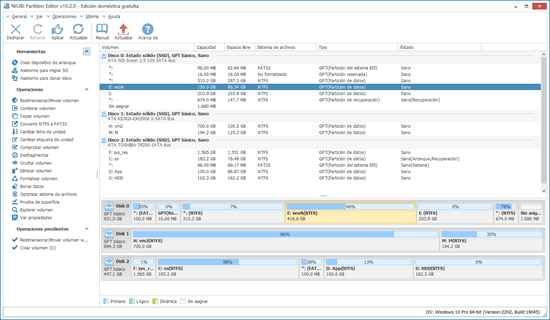Además de crear, eliminar y formatear particiones, la herramienta nativa de Administración de discos de Windows tiene la capacidad de reducir y extender particiones. Algunas personas quieren reducir una partición para crear nuevos volúmenes o extender otro. Pero se encuentran con que la opción "Reducir volumen" está en gris en el Administrador de discos de Windows 11. Otras personas encuentran que la opción Reducir volumen está activada pero aún no pueden reducir la partición. Este artículo presenta por qué el Administrador de discos no puede reducir el volumen en Windows 11 y qué hacer cuando no puede reducir la partición en una computadora con Windows 11.

Por qué no se puede reducir la partición en Windows 11 a través del Administrador de discos
Hay 3 razones comunes por las que no puede reducir el volumen en Windows 11 con la herramienta Administrador de discos:
Razón 1 - el sistema de archivos no es compatible
El Administrador de discos de Windows solo puede reducir la partición que está formateada con el sistema de archivos NTFS, no se admiten FAT32 ni ningún otro tipo de particiones. Por lo tanto, si hace clic con el botón derecho en una partición EXT2/3 o FAT32 en el Administrador de discos de Windows 11, la opción Reducir volumen estará en gris.
Razón 2 - error del sistema de archivos
Después de usar una computadora con Windows durante un período de tiempo, muchas particiones tienen errores en el sistema de archivos. En la mayoría de los casos, no encontrará ninguna diferencia en el uso diario, pero encontrará problemas al reducir y extender particiones.
Cuando hace clic con el botón derecho en una partición NTFS con un error del sistema de archivos, la opción "Reducir volumen" está activada, pero no puede ingresar una cantidad de espacio, o el botón Reducir está deshabilitado.
Razón 3 - hay archivos inamovibles
Después de hacer clic con el botón derecho en una partición y hacer clic en la opción "Reducir volumen", hay un consejo en la ventana emergente que dice "No puede reducir una partición más allá del punto donde se encuentran los archivos inamovibles". Estos archivos inamovibles incluyen el archivo de paginación, la hibernación y otros archivos grandes requeridos por el sistema. Si existen dichos archivos, al reducir la unidad C en el Administrador de discos de Windows 11, puede encontrar este problema. Aunque hay mucho espacio libre en esta partición, el Administrador de discos le da poco espacio para reducir.
Qué hacer cuando no puede reducir el volumen en Windows 11
3 métodos cuando no puede reducir el volumen en Windows 11 a través del Administrador de discos:
- Si desea reducir una partición FAT32, el Administrador de discos es inútil, ejecute NIUBI Partition Editor en su lugar.
- Repare el sistema de archivos si el botón Reducir está deshabilitado o si no puede ingresar una cantidad de espacio.
- Reduzca el volumen con NIUBI Partition Editor, es capaz de mover estos archivos "inamovibles". Por lo tanto, puede reducir la partición a un tamaño más pequeño.
NIUBI Partition Editor tiene una edición gratuita para usuarios de computadoras domésticas con Windows 11/10/8/7/Vista/XP.
Descargar la edición gratuita, verá todas las particiones de disco con su diseño y otra información en la ventana principal.
Cómo reparar el sistema de archivos cuando no puede reducir la partición de datos en Windows 11:
- Presione las teclas de acceso rápido Windows + R, escriba cmd y presione Enter.
- En la ventana del símbolo del sistema, escriba chkdsk D:/v/f y presione Enter. (D es la unidad que desea reducir)
Cómo reparar el sistema de archivos cuando no puede reducir el volumen C en Windows 11:
- Haga clic en el logotipo de Windows en la barra de tareas y escriba cmd, haga clic en "Ejecutar como administrador".
- En la ventana del símbolo del sistema, escriba chkdsk C:/v/f y presione Enter.
- Informará que esta partición no se puede bloquear y le preguntará si programa esta tarea para el próximo arranque de Windows. Escriba Y y presione Enter.
- Reinicie su computadora y corrija el error del sistema de archivos automáticamente.
Si no puede reducir la partición en Windows 11 debido a archivos inamovibles o si esta partición es FAT32, siga el método del video para reducir la partición:
Además de reducir particiones en una computadora con Windows 11/10/8/7/Vista/XP, este software de partición gratuito le ayuda a realizar muchas otras operaciones de administración de particiones de disco, como fusionar, extender, mover, convertir, desfragmentar, ocultar, limpiar, escanear sectores defectuosos.